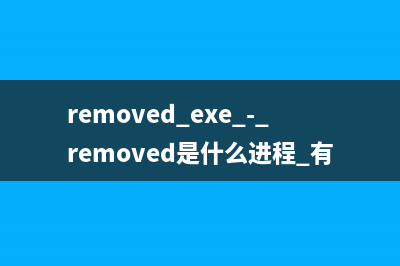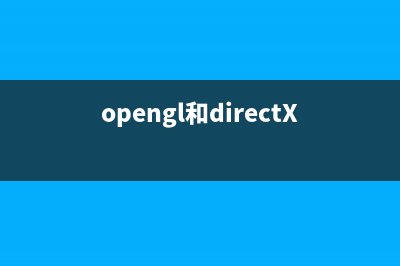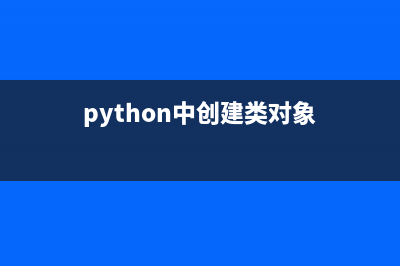位置: 编程技术 - 正文
WinXP、Win7系统显示隐藏文件和系统隐藏文件的设置方法(图文教程)(windowsxpwindows7都是)
编辑:rootadmin推荐整理分享WinXP、Win7系统显示隐藏文件和系统隐藏文件的设置方法(图文教程)(windowsxpwindows7都是),希望有所帮助,仅作参考,欢迎阅读内容。
文章相关热门搜索词:win7系统xp界面,win7系统xp界面,win7系统xp界面,win7显示xp桌面,windowsxpwindows7都是,win7打开是xp,winxp win7 win10,windowsxp windows7,内容如对您有帮助,希望把文章链接给更多的朋友!
在Windows系统中很多时候我们看到的明明只有几个文件,在这些文件右键属性时看到的空间数和磁盘右键属性所看到的占用磁盘空间大小完全不同,就如系统C盘一样,看起来只有这些文件,实际却差很多,当然这是因为系统一些保护功能,一些比较敏感的文件,普通用户不需要知道,但是如果我们修改一些数据时却必须用到这些文件,那么这些隐藏文件如何显示出来让我们看到呢?
演示系统及适用范围
演示系统:Windows XP、Windows 7
适用范围:Windows各版本系统
XP隐藏文件夹怎么显示第1步:正常打开我的电脑。
第2步:在打开我的电脑窗口中找到并单击工具栏中《工具>文件夹选项》窗口。
积木网注:当然如果大家打开我的电脑后看不到工具栏的话,可直接打开《开始菜单>控制面板》在控制面板中找到文件夹选项并打开是一样的效果。
第3步:在打开的文件夹选项窗口中单击《查看》选项卡,在打开的查看选项卡中的高级设置下向下拉动,找到《隐藏受保护的操作系统文件、显示所有文件和文件夹》这两项,取消《隐藏受保护的操作系统文件》前面的勾,再单击选择“显示所有文件和文件夹”。

第4步:最后确定即可生效,然后我们再打开系统C盘会看到很多我们以前看不到的隐藏文件。
WIN7隐藏文件夹怎么显示
第1步:找到开始菜单中的《计算机》,在打开的计算机中找到工具栏中的《组织>文件夹和搜索选项》单击项。
积木网注:或直接打开开始菜单中的控制面板,在控制面板中找到并单击《文件夹选项》是一样的效果。
第2步:在打开的文件夹选项窗口中,找到并把《隐藏受保护的操作系统文件》前面的勾去掉,并选择《显示隐藏的文件、文件夹和驱动器》此项。
第3步:最后确定即可生效,到系统c盘刷新一下就会发现很多隐藏文件和系统隐藏文件都已经显示出来了。
Windows虚拟内存文件pagefile.sys删除、移动方法图文教程 在默认的Windows系统中,再打开系统隐藏文件之后,我们会在系统C盘下发现一个文件名为pagefile.sys的隐藏文件,该文件大小大概为1G多。不少网友都在奇
Windows系统组策略编辑器的打开方法和文件所在位置 运行gpedit.msc命令打开出此方法最常用字,但是对于一些网友和一些对windowsxp操作系统的命令很陌生的网友来说很麻烦,命令太长。又不是做这个记他做
Windows系统恢复系统默认的环境变量图文教程 那么很有可能就是就是我的电脑中的环境变量修改错误,又或者电脑中环境变量被来意修改造成的此类情况。我们只需要再修改回去即可。(组策略编辑
上一篇:电脑开机出现“Missing operating system”错误解决方法 (电脑开机出现英文字母开不了机)
下一篇:Windows虚拟内存文件pagefile.sys删除、移动方法图文教程(windows虚拟内存转移有什么危害)